こんにちは、スマレンジャー大正駅前店です。
今回は、Siriに文字入力で話しかけてみようと思います。
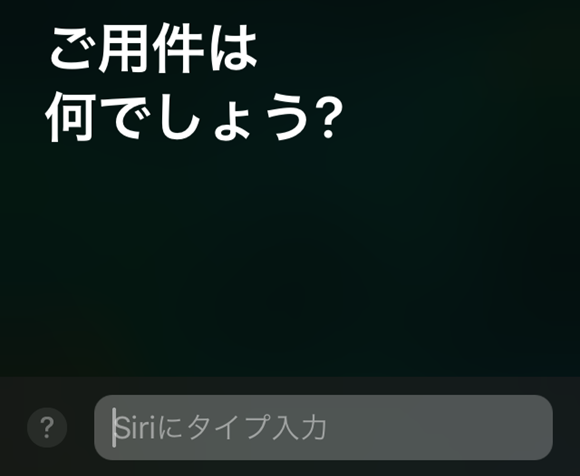
iOSの音声アシスタントSiriに話しかける方法は、これまでは実際にiOS端末に話しかけるという音声入力でのみでした。
一度音声入力した文章は編集できるため、「あ」など最小限の発声のみを行って、文章を修正して聞きたいことを入力する…という方法もありました。
iOS11からは、音声入力を使わなくても、文字での入力(タイプ入力)も可能になります。設定であらかじめタイプ入力を有効にしましょう。
Siriへのタイプ入力を有効設定にする手順
設定から、アクセシビリティの設定を開く
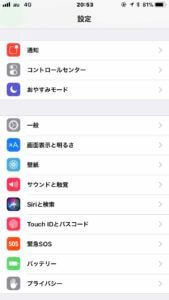
ホーム画面から「設定」を起動し、「一般」をタップします。
「Hey Siri」のみを呼び出す設定を行いそのままホームボタンの設定も行う場合は、「Siriと検索」設定画面左上の「設定」をタップして、設定項目一覧に戻ります。
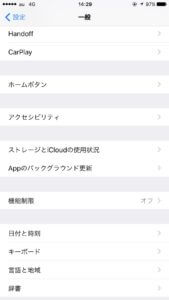
「アクセシビリティ」をタップします。
Siriへのタイプ入力機能をオンにする
「Siri」をタップします。
こちらがSiriの設定画面です。「Siriにタイプ入力」が新機能の文字での入力です。オン(緑)にすると設定が有効になります。
Siriにタイプ入力で話しかけてみる。
設定が完了したら、実際にSiriに文字入力で話しかけてみましょう。
ホームボタンからの呼び出し、または「Hey Siri」でSiriを呼び出します。

Siriへのタイプ入力機能が有効になっていない場合は、このように音声入力でのみ話しかけることができるモードとなります。
以上で、Siriに文字入力で話しかける方法でした。
iPhoneの事で何かございましたら
スマレンジャー大正駅前店までご相談ください。
〒551-0002
大阪府大阪市大正区三軒東1丁目18-1
電話番号:090-9273-0802
営業時間:10:00 ~ 21:00
定休日:年中無休
よろしくお願いいたします。



